代理服务器CCProxy界面介绍
本文将对CCProxy主界面进行介绍,使读者对CCProxy的界面及各功能所属处,有个大致的了解,以便日后娴熟的操作。
CCProxy主界面(如图 1‑1),其中绿色区域:显示服务器当前的连接数(绿色曲线)和带宽数(黄色曲线)。

图 1‑1
1、启动按钮

如果CCProxy的服务已经停止,那么可以单击“启动”按钮来启动服务。通常情况下CCProxy服务是随系统启动的,因此该按钮一般为不可以用状态。
2、停止按钮

如果要停止CCProxy服务,那么可以单击“停止”按钮。
3、设置按钮

单击“设置”按钮,可以打开“设置”对话框(如图 ‑2)。
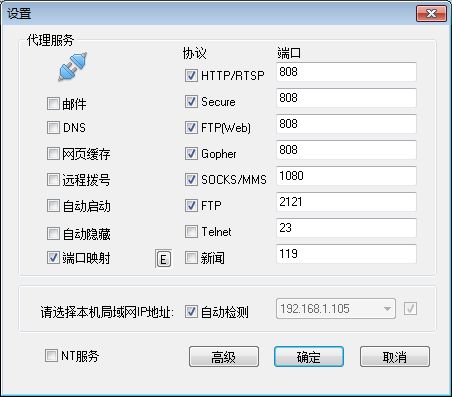
图 1‑2
单击“设置”对话框中的“高级”按钮,将弹出“高级”对话框,CCProxy的一些高级功能,比如:自动拨号,缓存,二级代理,日志,邮件,网络等都是在此进行设置(如图 1‑3)。
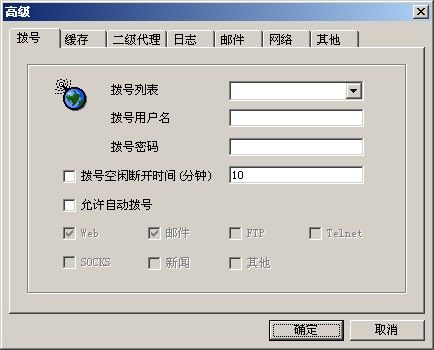
图 1‑3
4、帐号按钮

单击“帐号”按钮,将打开“帐号管理”对话框(如图 1‑4)。

图 1‑4
管理员在“帐号管理”对话框中可以进行的设置如下:
1) 创建帐号、编辑帐号、删除帐号、自动扫描帐号、导出/导入帐号信息。
2) 帐号验证类型:用户名+密码、IP地址、MAC地址和多种混合验证类型。
3) 设置网站过滤规则:网站过滤黑名单、网站过滤白名单、按文件格式过滤和按网站内容过滤等。
4) 设置时间安排规则:某个时间段只能浏览什么网站,某个时间段不能浏览什么网站等。
5) 流量:流量统计、流量监控等。
5、注册按钮

单击“注册”按钮,将打开“注册”对话框(如图 1‑5)。

图 1‑5
注册CCProxy时,只需在“序列号”编辑框中输入序列号即可以,“注册码”编辑框必须为空,否则将注册失败。
6、监控按钮

单击“监控”按钮,将打开“用户连接信息”对话框(如图 1‑6)。
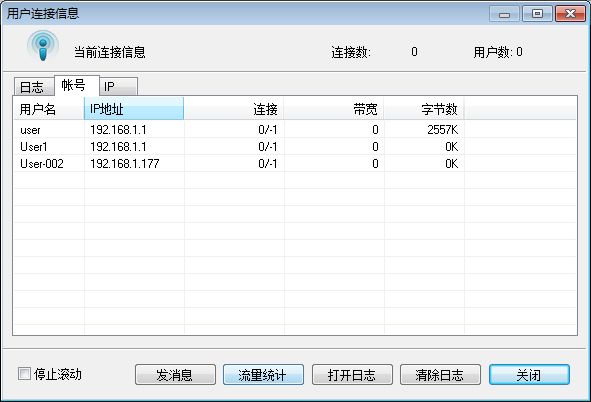
图 1‑6
在“用户连接信息”对话框中,可以查看网络连接日志;可以按帐号或IP,对客户端的上网情况进行实时监控;可以向客户端发消息;可以统计流量和日志分析。
7、隐藏按钮

单击“隐藏”按钮,可以将CCProxy隐藏至系统托盘。
8、帮助按钮

单击“帮助”按钮,可以打开CCProxy的帮助文档。

